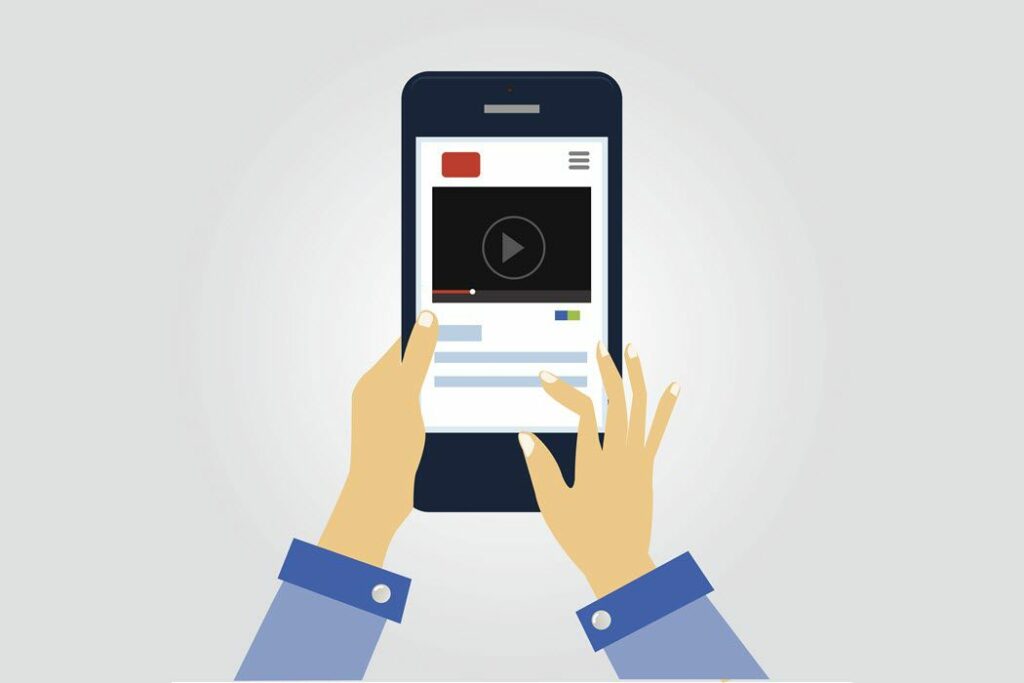
Vad du ska veta
- För att ändra ditt Google-konto och YouTube-kanalnamn, gå till dina YouTube-inställningar och välj Redigera på Google bredvid ditt namn.
- Gå till YouTube-appen inställningar > Min kanal och tryck på redskap bredvid ditt namn.
- För att behålla ditt Google-kontonamn, gå till inställningar > Skapa en ny kanal och ange ett nytt namn i Varumärkeskonto fält.
Den här artikeln förklarar hur du ändrar ditt YouTube-namn och kanalnamn med en webbläsare eller YouTubes mobilapp.
Hur du ändrar ditt YouTube-namn och kanalnamn
Observera att ditt Google-kontonamn alltid kommer att vara detsamma som ditt associerade YouTube-konto och därför också ditt kanalnamn. Med andra ord är ditt Google-kontonamn ditt YouTube-kanalnamn. Om det är bra med dig kan du följa steg 1 till 3 för att ändra både ditt Google-kontonamn (och därför också YouTube-kontot och kanalnamnet). Men om du vill behålla ditt Google-kontonamn medan du byter namn på din YouTube-kanal till något annat måste du flytta din kanal till något som kallas ett varumärkeskonto. Gå vidare till steg 4 till 6 om det är den rutt du föredrar att ta.
Gå till dina YouTube-inställningar
På webben:
Gå till YouTube.com och logga in på ditt konto. Klicka eller tryck ditt användarkontosymbol längst upp till höger på skärmen och klicka sedan på inställningar från rullgardinsmenyn.
I appen:
Öppna appen, logga in på ditt konto (om du inte redan är inloggad) och knacka på vår användarkontoikon längst upp till höger på skärmen.
Gå till dina för- och efternamns redigeringsfält
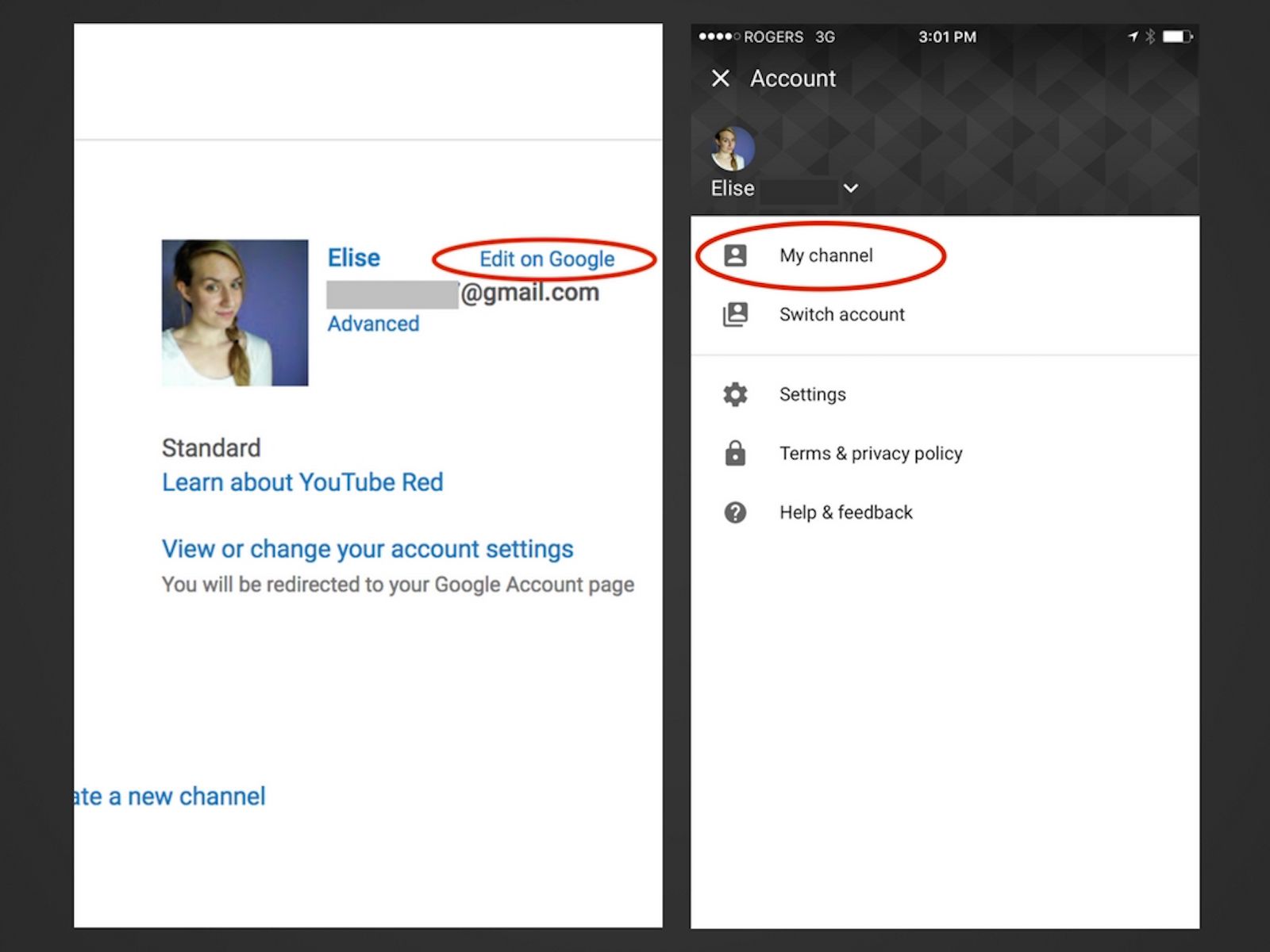
Klicka på Redigera på Google-länken som visas bredvid ditt namn.
I appen:
Knacka Min kanal. Tryck på på nästa flik de kugghjulsikon bredvid ditt namn.
Ändra ditt Google / YouTube-namn
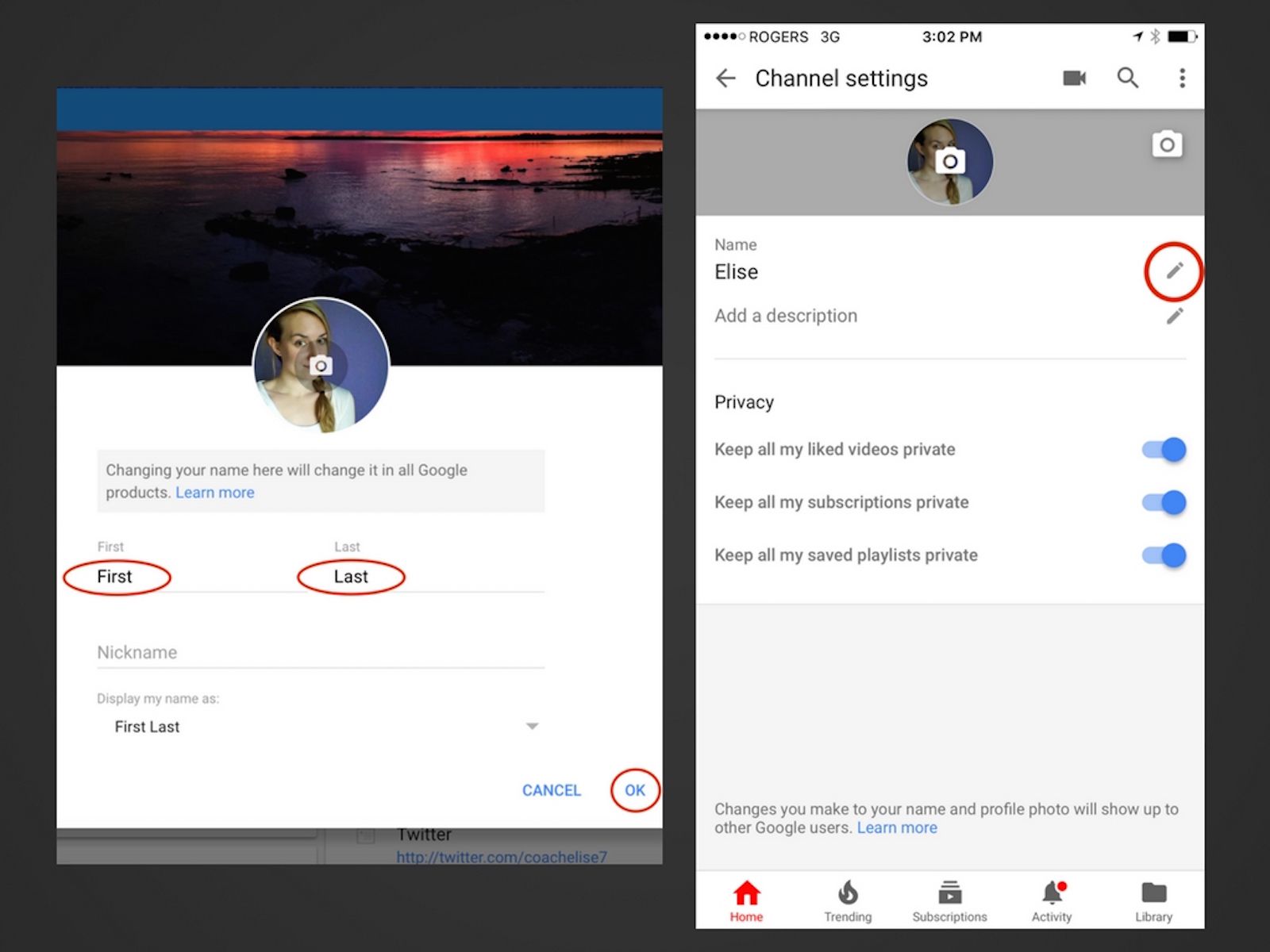
På webben:
I den nya fliken Google Om mig som öppnas anger du ditt nya för- och / eller efternamn i de angivna fälten. Klick OK när du är klar.
I appen:
Tryck på penna ikon bredvid ditt namn och skriv ditt nya för- och / eller efternamn i de angivna fälten. Tryck på bock ikon längst upp till höger på skärmen för att spara den. Det är allt. Detta kommer inte bara att ändra ditt Google-kontonamn utan också ditt YouTube-namn och kanalnamn.
Skapa ett varumärkeskonto om du bara vill ändra ditt kanalnamn
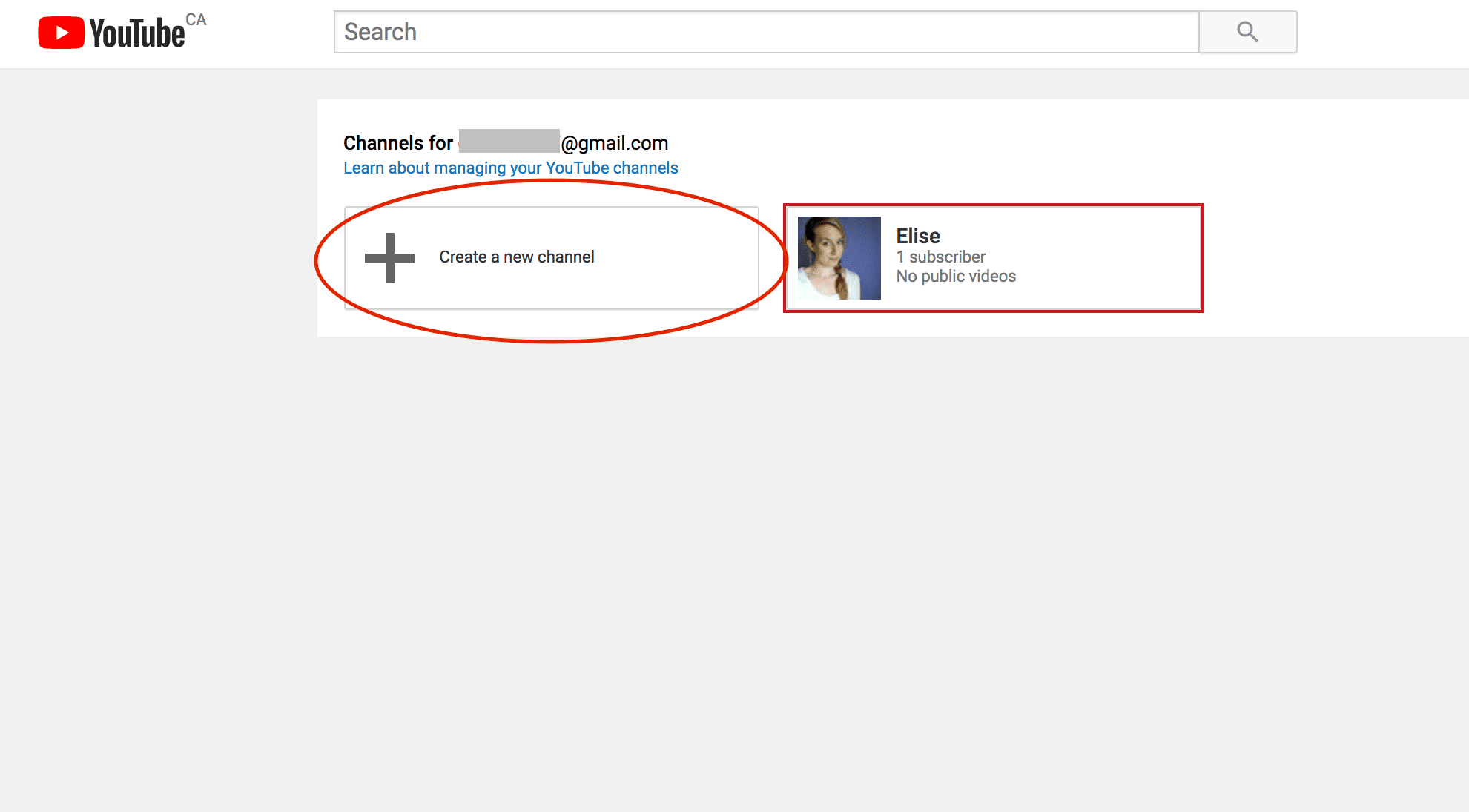
Här är ett dilemma som många YouTubers möter: De vill behålla sitt personliga för- och efternamn på sitt personliga Google-konto, men de vill namnge sin YouTube-kanal något annat. Det är här varumärkeskonton kommer in. Så länge som din kanal är direkt ansluten till ditt Google-konto kommer de båda alltid att ha samma namn. Men att flytta din kanal till sitt eget varumärkeskonto är vägen runt den. Du kan enkelt växla fram och tillbaka mellan ditt huvud Google-konto och ditt varumärkeskonto med din kanal. Detta kan inte göras via den officiella YouTube-appen, så du måste logga in på YouTube från en webbläsare / mobil.
Endast på webben:
- Logga in på ditt konto och klicka ditt användarkontosymbol > inställningar.
- Klick Se alla mina kanaler eller skapa en ny kanal.
- Klick Skapa en ny kanal.
- Ange det nya namnet du vill ha för din kanal i det angivna varumärkeskontofältet och klicka Skapa. Du omdirigeras till den nyligen skapade kanalsidan, som du kommer att ersätta med din befintliga kanal i följande steg.
Flytta din kanal till ditt nyskapade varumärkeskonto
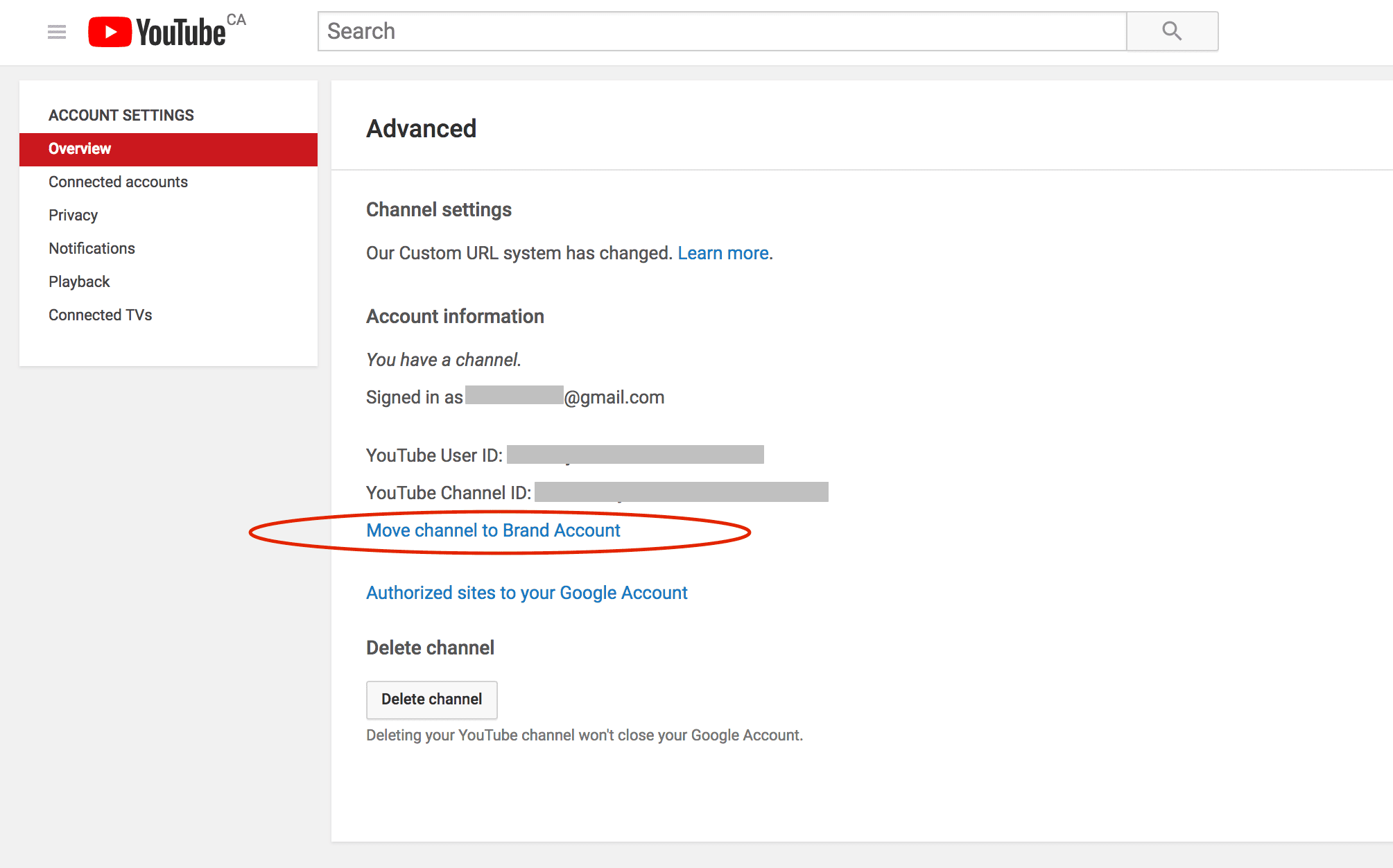
För att gå tillbaka till ditt ursprungliga konto, klicka på tom användarkontoikon > Byt konto och klicka på ditt konto (den du vill byta namn på).
- Klick ditt användarkontosymbol > inställningar.
- Klicka på Avancerad länk som visas under ditt namn.
- Klick Flytta kanal till varumärkeskonto.
- Logga in på ditt konto igen för verifiering.
Om du är berättigad till att ändra kanalens webbadress ser du ett alternativ att skapa en anpassad på den här sidan under Kanalinställningar. För att vara berättigad till en anpassad webbadress måste kanalerna vara minst 30 dagar gamla, ha minst 100 prenumeranter, ha ett uppladdat foto som en kanalikon och även ha laddat upp kanalbilder.
Bekräfta för att slutföra flytten
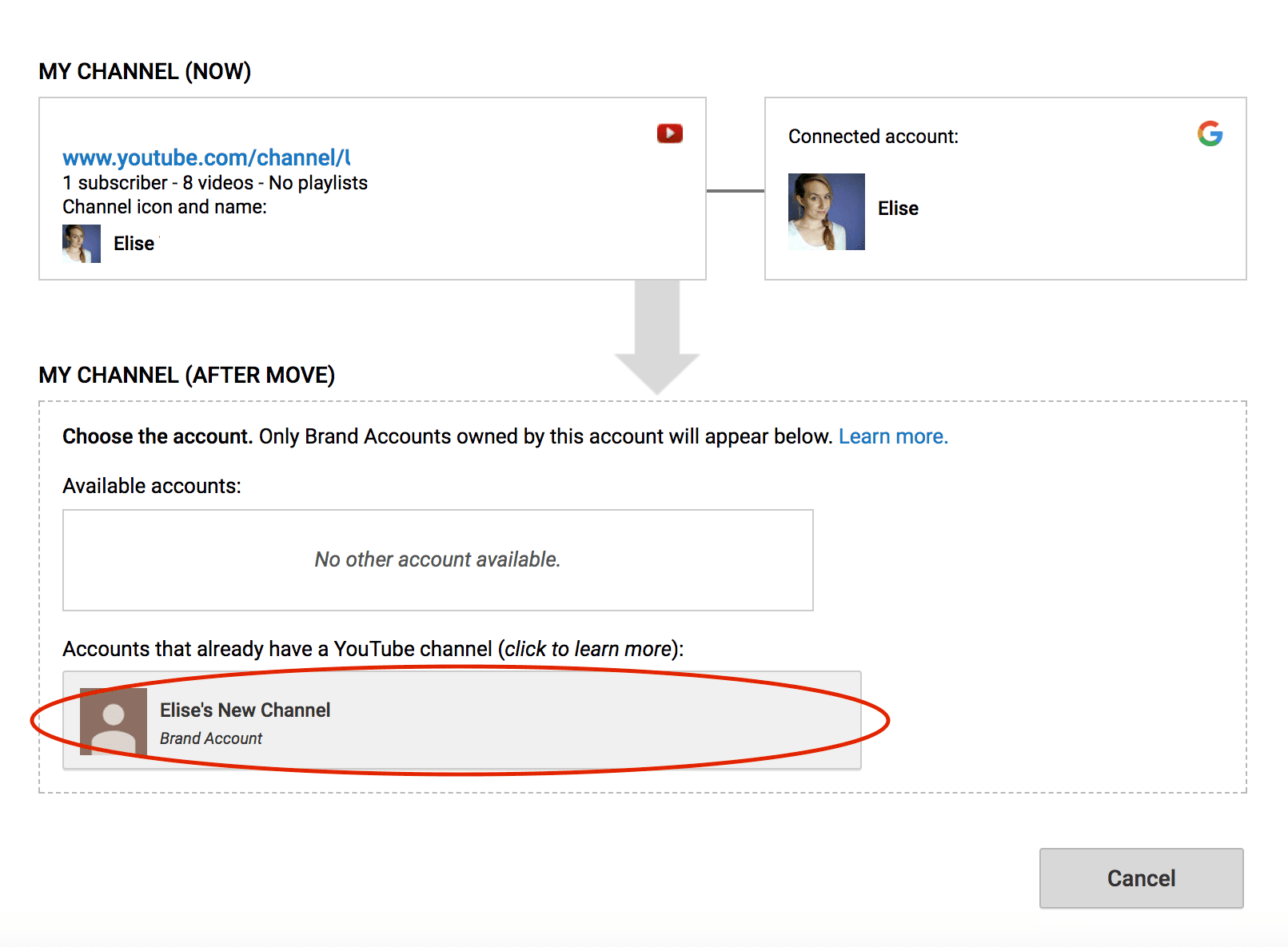
Klicka på det blå Välj önskat konto knapp. Klicka på det nyskapade (och töm) kanal. Ett meddelande dyker upp som säger att varumärkeskontot redan har en YouTube-kanal och att dess innehåll kommer att raderas om du flyttar din kanal till den. Det här är bra eftersom det inte finns något på denna nyskapade kanal eftersom du precis skapade den för ett ögonblick sedan. Fortsätt och klicka Radera kanal … följd av Flytta kanal … för att flytta din ursprungliga kanal till det här nya varumärkeskontot.